Реклама
Док сам писао свој блог, заправо сам установио да Вики био је најбољи начин да се пренесу неке информације. Ако и ви имате блог, можда желите да напишете неке детаљније водиче, изградите базе знања и тако даље. Могу смислити барем десетак разлога због којих ће вам можда требати.
Покажите свој производ на дубински, много техничкији начин, допустите другима да допринесу томе својим искуством, ви такође може да га користи као лични блог образац, начин за управљање подацима, начин сарадње са другима, користи су бескрајан Разлог зашто је Вики толико моћан је да није ограничен на једну од ових употреба, можете га користити за све одједном.
Мој Вики избор је МедиаВики, из два различита разлога.
- Први је да је то оквир који је (био) развијен за Википедију. Поставља стандард и заиста је најприкладнији за општу употребу.
- Други разлог је тај што нисам стручњак у тој области и осећао сам се најсигурније са МедиаВики-ом.
Да бисте сазнали да ли вам ваш вебхост нуди, идите на свој хостинг налог и пријавите се на свој Цпанел. Можда ћете пронаћи да је за вас већ припремљено неколико инсталација, све што требате је да кликнете на инсталацију. ја користим
Блуехост (2,95 долара месечно) и има два Вики спремна за инсталацију (преко модула Фантастицо), али није ни МедиаВики. Тако да ћемо морати да радимо ручно.Преузимање и издвајање
Пре свега, пријеђите на Страница за преузимање МедаВики и преузмите најновију верзију.

Корисници Виндовса, не брините, то је тар.гз датотека, али нећете морати да је издвојите на рачунару. Када завршите, идите до свог менаџера датотека на вашем веб серверу и учитајте датотеку (или користите ФТП).
Мислим да је најлакши начин за издвајање проналазак опције издвајања и пуштање да то издвоји на локацији у којој се налази. Затим ће бити стављен под директориј „медиавики-1.11.0'(Или тренутна верзија), а све што требате учинити је преименовати именик, реците на'вики‘. У овој фази требали бисте имати своје Медиавики датотеке на 'ввв.иоурдомаин.цом/вики/'Локација.
Инсталација
Следећи корак захтева да усмеравате прегледач на директоријум „цонфиг“. То би било „ввв.иоурдомаин.цом/вики/цонфиг‘. Даље, само следите упутства на екрану, све би требало бити прилично очигледно, све до базе података. Осим имена базе података, корисничког имена и лозинке, оставио бих све како је.
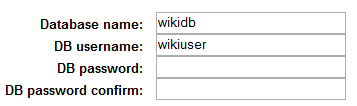 Вики не може (или бар у мом случају неће) правити базе података за вас, тако да ћете можда морати да то урадите сами. Идите на свој вебхост и направите нову базу података и корисника за њу. Обавезно поставите овог новоствореног корисника као администратора или му барем омогућите читање / писање. Након што то учините, унесите нову базу података и корисника у горњи образац и кликните на инсталацију. Након кратког времена требали бисте видети „Инсталација успешна“ веселим, великим, зеленим словима.
Вики не може (или бар у мом случају неће) правити базе података за вас, тако да ћете можда морати да то урадите сами. Идите на свој вебхост и направите нову базу података и корисника за њу. Обавезно поставите овог новоствореног корисника као администратора или му барем омогућите читање / писање. Након што то учините, унесите нову базу података и корисника у горњи образац и кликните на инсталацију. Након кратког времена требали бисте видети „Инсталација успешна“ веселим, великим, зеленим словима.
На крају, идите поново до управитеља датотека и идите на „цонфиг'Директориј (ввв.иоурдомаин.цом/вики/цонфиг) и преместите датотеку „ЛоцалСетингс.пхп“ у главни директоријум Вики (ввв.иоурдомаин.цом/вики/).